Лучшие решения для недоступной памяти для диспетчера загрузки Windows
- Если вы испытываете нет физклассический память доступна в нужном месте, скорее всего, ваш жесткий диск поврежден.
- Убедитесь, что аппаратное обеспечение вашей системы надежно закреплено, чтобы предотвратить такие ошибки.
- Переустановка Windows — лучшее решение для устранения этой ошибки.
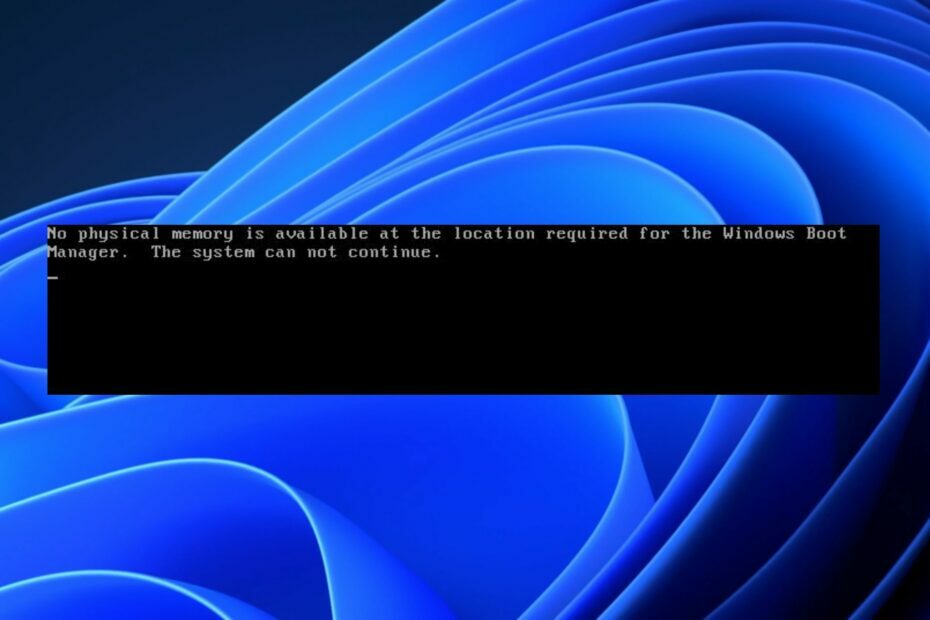
ИксУСТАНОВИТЕ, НАЖИМАЯ НА СКАЧАТЬ ФАЙЛ
- Скачать инструмент восстановления ПК Restoro который поставляется с запатентованными технологиями (патент доступен здесь).
- Нажмите Начать сканирование чтобы найти проблемы Windows, которые могут вызывать проблемы с ПК.
- Нажмите Починить все для устранения проблем, влияющих на безопасность и производительность вашего компьютера.
- Restoro был скачан пользователем 0 читателей в этом месяце.
Ошибки загрузки — одна из неприятных вещей, которые иногда досаждают пользователям Windows. Одна из таких ошибок заключается в том, что в месте, требуемом для диспетчера загрузки Windows, отсутствует физическая память.
Мы также заметили много жалоб от наших читателей по этому и подобным вопросам, таким как недостаточно физической памяти в VMware. Итак, в этом руководстве будут рассмотрены вероятные причины и решения.
Почему я не вижу доступной физической памяти в требуемом месте?
Ниже приведены некоторые из причин отсутствия физической памяти в нужном месте:
- Сбой жесткого диска – Если жесткий диск был недавно поврежден, ваша система не сможет загрузиться. Также, Windows может отказаться загружаться со вторым жестким диском если это то, что вы используете.
- Поврежденные модули – Если модули памяти на вашем компьютере установлены неправильно, система может не загрузиться.
- Поврежденная батарея CMOS - Батареи CMOS имеют срок службы около 4-5 лет. Если их действительный жизненный цикл уже давно истек, это может быть причиной возникновения этой ошибки.
- ошибка биоса – Возможно, вы случайно вызвали ошибку, если недавно изменили настройки конфигурации вашего BIOS. Это также может вызвать Windows, чтобы пропустить BIOS.
Независимо от причин, любое из приведенных ниже решений должно исправить это.
Что делать, если в нужном месте нет физической памяти?
Устранение неполадок — единственный способ устранить системные ошибки. Однако пользователи должны убедиться, что они выполнили следующие предварительные проверки:
- Если у вас есть опыт обращения с жесткими дисками, откройте системный блок, чтобы проверить, плотно ли установлены жесткие диски и модули памяти. Иногда жесткие диски могут слегка смещаться при сильном внешнем контакте.
- Вы также можете попытаться сузить круг проблем, вставив текущий жесткий диск в другой работающий компьютер. Это поможет вам определить, связана ли ошибка с жестким диском или с вашей системой.
Совет эксперта:
СПОНСОР
Некоторые проблемы с ПК трудно решить, особенно когда речь идет о поврежденных репозиториях или отсутствующих файлах Windows. Если у вас возникли проблемы с исправлением ошибки, возможно, ваша система частично сломана.
Мы рекомендуем установить Restoro, инструмент, который просканирует вашу машину и определит, в чем проблема.
кликните сюда скачать и начать ремонт.
Вот несколько вещей, которые вы можете сделать, чтобы помочь вам устранить эту ошибку.
1. Настройте последовательность загрузки
- Ударь власть кнопку включения компьютера.
- Чтобы войти в БИОС, ударь F2 или Дел кнопка. (в зависимости от производителя системы)

- В вашей Настройка биоса, щелкните Ботинок вкладка

- Измените последовательность загрузки на следующую, щелкнув значок + или - ключи:
Жесткий диск > CD > Съемные устройства
- Нажать на Выход вкладку и выберите Выйти сохраняя изменения или Сохранить изменения.

Ваш компьютер перезагрузится, как только вы сохраните изменения и выйдете из программы настройки BIOS. Попробуйте исправления здесь, если ваш ноутбук игнорирует порядок загрузки в Windows 11.
2. Замените батарею CMOS
- Отсоедините кабель питания вашей системы или извлеките аккумулятор, если это ноутбук.
- Нажмите и удерживайте кнопку власть кнопку для разряда остаточного электричества.
- Найдите КМОП батарея (Похоже на четверть; вы можете найти его на материнской плате.) Крепко держите материнскую плату, чтобы извлечь только поврежденную батарею CMOS.

- Замените батарею на новую версию текущей ячейки.
Настройки BIOS будут стерты при замене батарейки CMOS. Однако это исправит отсутствие физической памяти в месте, необходимом для диспетчера загрузки Windows.
- Igdkmd64.sys: как исправить этот BSoD в Windows 11
- 0xc00002e3 Код ошибки BSoD: как это исправить
- Ошибка Ksecdd.sys BSoD: 4 способа ее исправить
- UnrealCEFSubProcess: что это такое и как исправить высокую загрузку процессора
- Как исправить ошибку конфликта подписи диска в Windows 11
3. Переустановите Windows
-
Перейдите на страницу загрузки программы предварительной оценки Windows., выберите версию, которую хотите загрузить, и нажмите Подтверждать.

- Теперь нажмите на 64-битная загрузка.

- нажмите Окна + Е ключи, чтобы открыть Проводник. По умолчанию файл должен находиться в Загрузки папка.
- Развернуть ISO-образ Windows 11 файл, чтобы смонтировать его, и дважды щелкните setup.exe.

- Нажмите Следующий на экране приветствия.

- После загрузки обновлений нажмите Принимать.

- Выбрать Храните личные файлы и приложения вариант и нажмите Следующий продолжать.

- Следуйте инструкциям на экране, чтобы завершить процесс.
Переустановка Windows сотрет все ваши системные файлы. Мы рекомендуем вам иметь рабочую резервную копию перед переустановкой Windows.
Обратите внимание, что эта ошибка не похожа на не хватает памяти в виндовс 11. Итак, вы можете проверить наше руководство, чтобы найти решения для этого. Кроме того, вы можете посмотреть, что делать, если ваш компьютеру не хватает памяти.
Дайте нам знать в разделе комментариев, если у вас есть другие предложения или решения.
Все еще есть проблемы? Исправьте их с помощью этого инструмента:
СПОНСОР
Если приведенные выше советы не помогли решить вашу проблему, на вашем ПК могут возникнуть более серьезные проблемы с Windows. Мы рекомендуем загрузка этого инструмента для ремонта ПК (оценка «Отлично» на TrustPilot.com), чтобы легко их решать. После установки просто нажмите кнопку Начать сканирование кнопку, а затем нажмите на Починить все.
![В Windows 10 отсутствуют данные конфигурации загрузки [БЫСТРОЕ ИСПРАВЛЕНИЕ]](/f/746ce6742cacbc898d4d6d456c868ad2.jpg?width=300&height=460)

